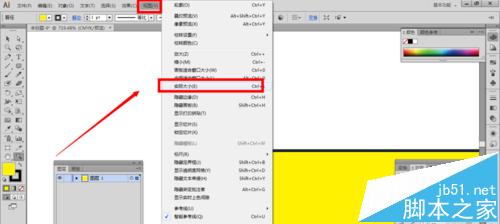AI怎么使用缩放工具对图形进行缩放?
发布时间:2016-12-22 来源:查字典编辑
摘要:有时候我们绘制图形或者编辑修改图片时,经常要在某个小部分进行操作,那怎么让那一小部分看得清晰,方便我们编辑修改呢?这个就要用到缩放工具了。1...
有时候我们绘制图形或者编辑修改图片时,经常要在某个小部分进行操作,那怎么让那一小部分看得清晰,方便我们编辑修改呢?这个就要用到缩放工具了。
1、我们先举个简单的例子,先把颜色填充设置为任意一种颜色,描边为黑色
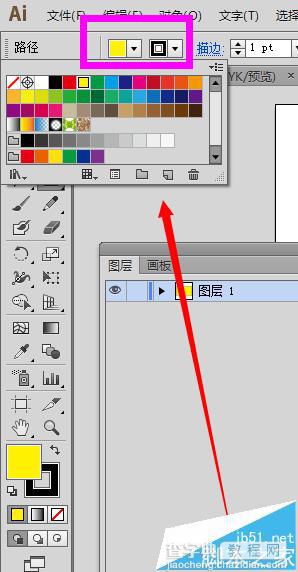
2、然后选择矩形工具或者其他的绘图工具,我们先任意地绘制一个矩形在画布上
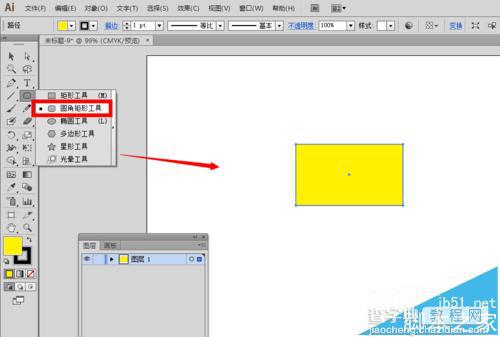
3、再来看看我们软件界面的左边偏底端,有个像放大镜的图标,那个就是缩放工具
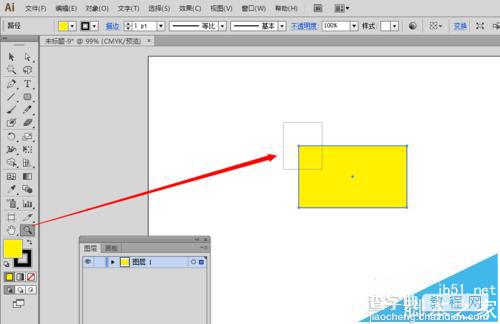
4、我们用鼠标点击下放大镜,然后鼠标放到画布上,就会出现一个加号在放大镜图标里的图形,用它来框住图形的某一个想要放大的部分
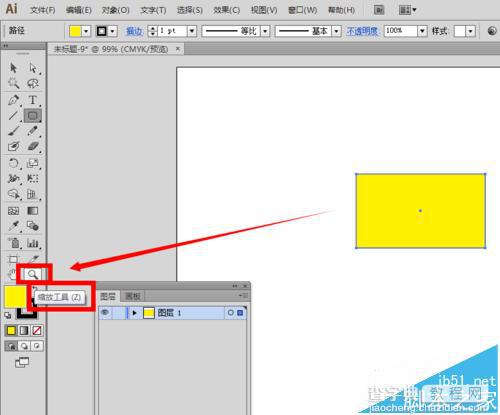
5、当我们觉得合适的时候,就松开鼠标,会看到那一小部分就会被放大了很多倍了,这样一来,我们有时候要处理某些图片的某些细节很容易看清了
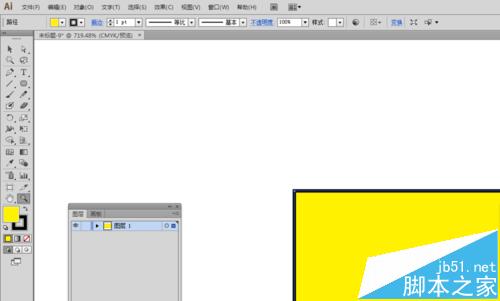
6、如果我们修改完以后,想要恢复到原来图片的大小,点击下“视图”——“实际大小”即可